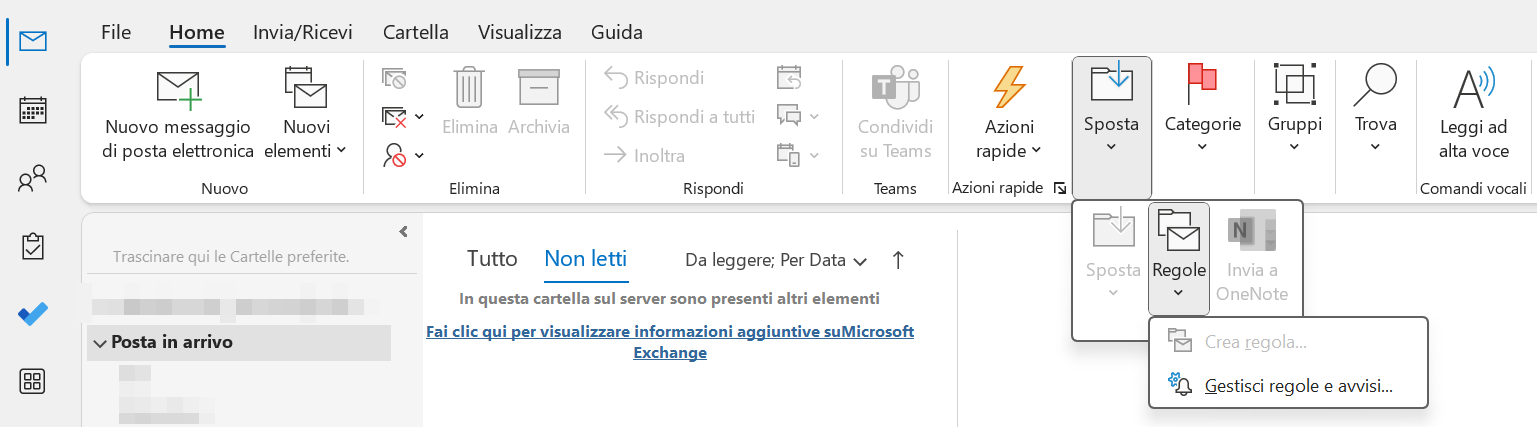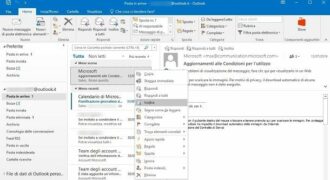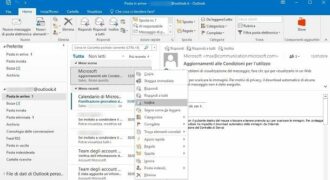Inoltrare automaticamente le email con Outlook è un’ottima soluzione per risparmiare tempo e semplificare la gestione delle email. Grazie alla funzione di inoltro automatico, è possibile impostare le proprie email in modo che vengano inoltrate automaticamente ad altre persone o indirizzi email, senza la necessità di dover farlo manualmente ogni volta. In questo modo, è possibile risparmiare tempo prezioso, evitare di dover ricordare di inoltrare le email importanti e migliorare l’efficienza nella gestione delle email. In questo articolo, vedremo come inoltrare automaticamente le email con Outlook e come configurare correttamente questa funzione.
Come inviare automaticamente una email?
Se stai cercando un modo per inviare automaticamente una email, Outlook offre una funzione molto utile chiamata “Regole di Outlook”.
Per creare una regola di Outlook per inoltrare automaticamente una mail, segui i seguenti passaggi:
- Apri Outlook e vai alla scheda “File”.
- Seleziona “Gestione regole e avvisi” e poi “Nuova regola”.
- Scegli “Applica la regola su messaggi che ricevi” e clicca su “Avanti”.
- Seleziona le condizioni per cui vuoi che la regola si applichi (ad esempio, un determinato mittente o una determinata parola nel testo del messaggio) e clicca su “Avanti”.
- Scegli “Inoltra il messaggio a” e inserisci l’indirizzo email a cui vuoi che la mail venga inoltrata.
- Clicca su “Avanti” e seleziona eventuali eccezioni alla regola (ad esempio, se la mail proviene da un altro mittente).
- Dai un nome alla tua regola e seleziona se vuoi che la regola si applichi solo alle mail in arrivo o anche a quelle già presenti nella casella di posta.
- Clicca su “Fine” per salvare la tua regola.
Una volta creata la regola, Outlook inoltrerà automaticamente le mail che soddisfano le condizioni impostate all’indirizzo email specificato.
Questo è solo uno dei tanti usi che puoi fare delle regole di Outlook per automatizzare le tue attività quotidiane.
Come inoltrare solo l’ultima email in Outlook
Se stai cercando un modo per inoltrare solo l’ultima email in Outlook, segui questi passaggi:
- Apri Outlook e seleziona la cartella in cui si trova l’email che desideri inoltrare.
- Fai clic con il pulsante destro del mouse sull’email e seleziona “Apri” dal menu a discesa.
- Fai clic sulla freccia verso il basso accanto al pulsante “Rispondi” nella barra multifunzione in alto.
- Seleziona “Inoltra” dal menu a discesa.
- Elimina tutte le email precedenti nell’editor di messaggi.
- Aggiungi i destinatari a cui desideri inoltrare l’email.
- Aggiungi una nota o un messaggio personalizzato, se lo desideri.
- Fai clic sul pulsante “Invia” per inoltrare solo l’ultima email.
Seguendo questi passaggi, potrai inoltrare solo l’ultima email in Outlook in modo rapido e semplice.
Come configurare un’inoltro di posta?
Se vuoi inoltrare automaticamente le tue mail con Outlook, segui questi semplici passaggi:
- Apri Outlook e seleziona la mail che vuoi inoltrare.
- Fai clic sulla scheda “File” nella barra dei menu in alto e seleziona “Regole e avvisi”.
- Nella finestra che si apre, fai clic su “Nuova regola” e seleziona “Applica regola a messaggi che ricevi”.
- Seleziona le condizioni che vuoi che la regola soddisfi, ad esempio se la mail viene inviata da un determinato indirizzo email o se contiene determinate parole chiave nel testo.
- Seleziona “Inoltra a persone o gruppi” come azione da eseguire.
- Fai clic sul collegamento “Persone o gruppi” sotto l’azione e seleziona il destinatario a cui vuoi inoltrare la mail.
- Fai clic su “OK” per confermare le tue scelte.
- Seleziona “Avanti” e continua a seguire le istruzioni per completare la configurazione della regola di inoltro.
- Fai clic su “Fine” per salvare la regola di inoltro.
Ora tutte le mail che soddisfano le condizioni specificate nella tua regola di inoltro verranno automaticamente inoltrate al destinatario specificato.
https://www.youtube.com/watch?v=w4Nw36g1_2c